最近、Windows10へのアップグレードがWindows Updateと一体化してしまい、半強制的にアップブレードされてしまうという事例が発生しています。
中には、お風呂から上がったらWindows7がWindows10に変わっていたとか、大学の先生のノートPCが講義中にアップグレード開始されてしまったとか、不幸な事案が拡大している模様です。
一方で、自ら望んでWindows10にアップグレードしたものの、使いにくいとか、ドライバが対応していない、アプリケーションが動かない、などの理由で、元のWindows7/8.1に戻したいという場合もあります。
今回は、アップグレードしたWindows10をWindows7/8.1にダウングレードする(戻す)方法を紹介します。
また、最後に、Windowsアップデートを抑止する方法も紹介します。
ダウングレード(戻す)の条件
ダウングレードする前に、次の条件を満たしていることを確認してください。
- アップグレード後、windows.old フォルダーと $windows.~bt フォルダーの内容がすべて保持されていること。
- アップグレード後に追加したユーザー アカウントを削除していること。
- Windows 7 または Windows 8.1 へのサインインにパスワードを使っていた場合は、そのパスワードを知っていること。
- Windows 10 へのアップグレードに USB ドライブを使った場合は、その USB ドライブがあること。
あと、ダウングレード可能なのは、Windows10にアップグレード後1か月(31日)以内です。
ダウングレード前の準備
大事なファイルのバックアップ
ダウングレードする前に、PC上の大事なファイルは、USBメモリなどにバックアップしておきましょう。
運悪くトラブルが起きた場合、ファイルを失う可能性があります。
電源の確保
ノートPCをダウングレードする場合、ACアダプターで給電します。
バッテリーだと処理の途中でバッテリー切れになる可能性があります。
Windows10ダウングレードの方法
- Windows10のスタートメニューの『設定』をクリックします。
- 『設定』画面にて、『更新とセキュリティ』をクリックします。
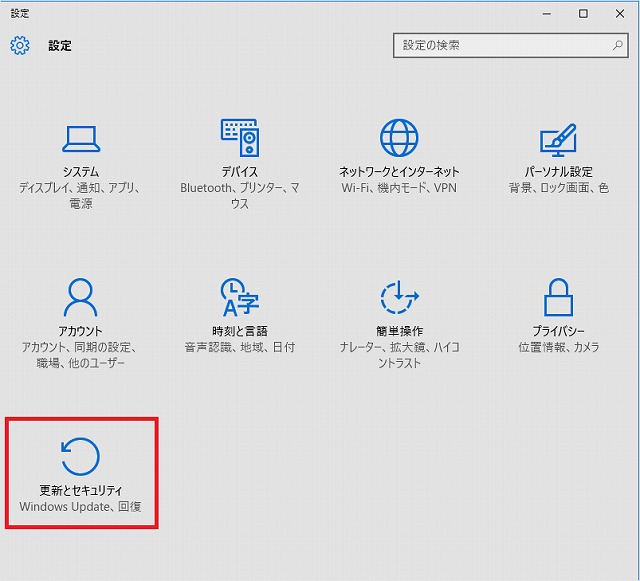
- 『回復』をクリックし、『開始する』をクリックします。
この例ではWindows7に戻します。
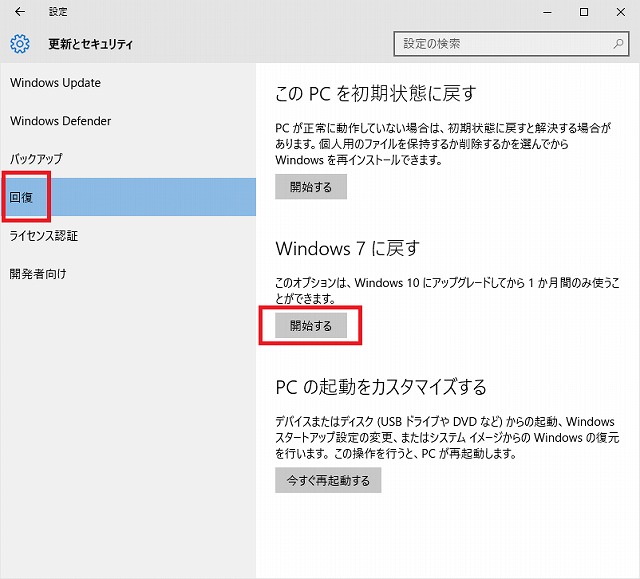
- 『以前のバージョンに戻す理由』を入力します。
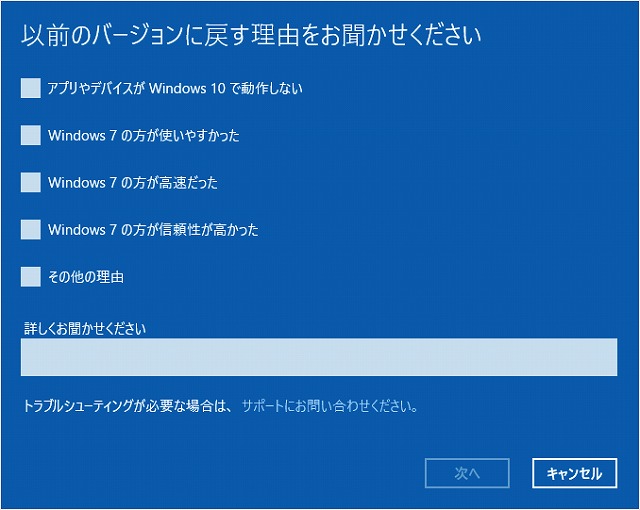
- 『知っておくべきこと』を確認します。
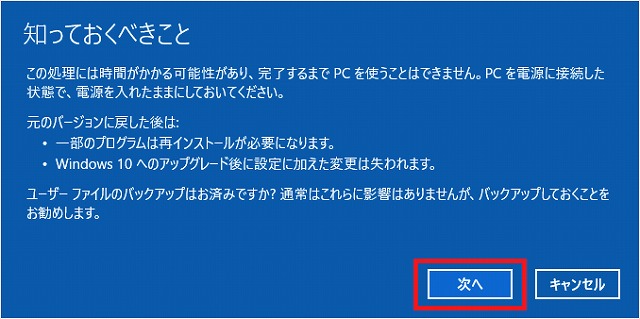
- Windows7で使っていたユーザーIDとパスワードを準備します。
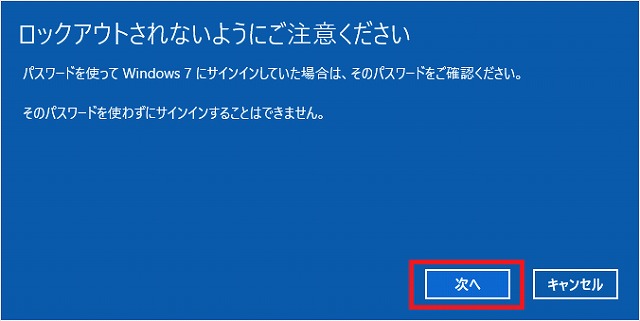
- 『Windows7に戻す』ボタンをクリックします。
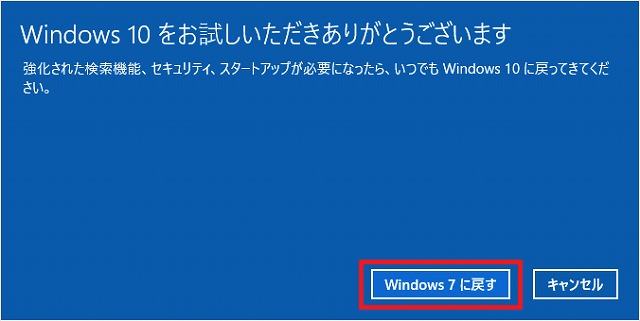
以上で操作は終了です。
しばらく待っていると、ダウングレードが終了します。
パソコンの性能によりますが、所要時間はおおむね30分以内くらいでしょう。
Windows10アップグレードの抑止方法
アップグレードを抑止する方法
Windows10へのアップグレードを抑止する方法を、マイクロソフトが公開しています。
→ http://aka.ms/w10hus
この方法を使うと、Windows Update 経由のアップグレードをブロックできます。
ただし、レジストリを直接操作するなど、初心者の方には少々難しい操作です。
実行中のアップグレード処理を途中でキャンセルする方法
Windows10のアップグレード処理が開始された後のキャンセル方法についても、マイクロソフトから動画が公開されています。
こちらの動画のとうりに操作すると、たとえアップグレード処理が開始されても、途中でキャンセできます(簡単です)。
→ https://mix.office.com/watch/ikvhtn5xb7mu


